آموزش نصب وردپرس روی پلسک (plesk)
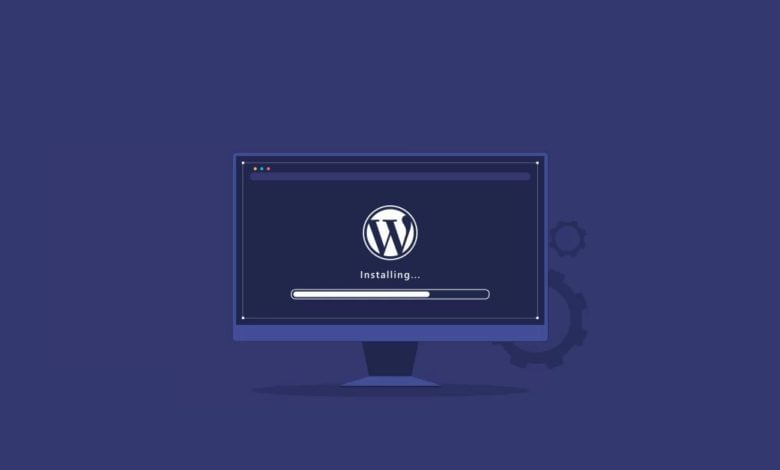
درباره پلسک و نحوه کار با آن چه میدانید؟ پلسک کنترل پنل قدرتمندی برای مدیریت سایت است که امکانات خوبی را در قالب یک رابط گرافیکی جذاب در اختیار کاربران قرار میدهد. اگر نحوه نصب وردپرس روی پلسک را در مرورگر جستجو کردهاید به احتمال زیاد از کاربران جدید این کنترل پنل هستید. در این مقاله با ما همراه باشید تا علاوه بر آموزش نحوه نصب وردپرس روی Plesk، با مزایای بهکارگیری آن نیز آشنا شوید.
پلسک چیست؟
همانطور که در ابتدای مقاله مطرح کردیم پلسک یکی از قدرتمندترین پنلهای مدیریت سایت است که طیف گستردهای از امکانات و قابلیتها را در اختیار کاربران قرار میدهد. تصویر زیر محیط کنترل پنل پلسک را به شما نشان می دهد. یکی از قابلیتهای بسیار جالب در کنترل پنل پلسک این است که میتوانید با انتخاب یک قالب یا پوسته سفارشی، محیط کنترل پنل را برای خود سفارشی سازی کنید.

همانطور که میبینید محیط این کنترل پنل از ۹ بخش مختلف تشکیل شده است. جالب است بدانید علاوه بر قابلیتهایی که در کنترل پنل وجود دارد، کاربران میتوانند با نصب افزونههای مختلف بر روی پلسک از امکانات اضافهتری نیز بهرهمند شوند. برای مثال:
- افزونه Parallels Plesk site builder که کاربرد آن در ایجاد و مدیریت یک وب سایت است.
- افزونه Parallels Plesk billing که ابزاری حرفهای برای ایجاد صفحه پرداخت در سایت است.
در یک جمع بندی کلی کنترل پنل پلسک با برخورداری از سطح بالایی از امنیت و کیفیت به کسب و کارها این امکان را میدهد که تمامی سرویسهای آنلاین لازم برای سایت را به راحتی و بدون دردسر مدیریت کنند. از جمله این سرویسها میتوان به ایمیل، پایگاههای داده،ssl و ftp اشاره کرد.
با وجود تمامی این امکانات در پلسک، دایرکت ادمین و سی پنل به عنوان مشهورترین پنل های مدیریت سایت در فضای وب شناخته میشوند. اگر دوست دارید نحوه نصب و بکارگیری وردپرس در این دو پلتفرم را نیز بیاموزید، می توانید از آموزشهای زیر در گنجه بلاگ کمک بگیرید:
آموزش نصب وردپرس روی پلسک
مراحل کلی نصب وردپرس روی پلسک، عبارتند از:
- دانلود آخرین و جدیدترین نسخه وردپرس ( برای این کار روی لینکی که برای شما قرار دادیم، کلیک کنید.)
- ورود به هاست پلسک
- آپلود کردن فایل وردپرس بر روی هاست
- خارج سازی فایل وردپرس از حالت فشرده (Extaract)
- ایجاد یک دیتابیس جدید در هاست
در اولین گام برای ورود به هاست پلسک کافیست در ادامه نام دامنه و یا IP خود، :۸۸۸۰ را اضافه کنید و در مرورگر وارد کنید. پس از ورود به هاست از منوی سمت راست روی گزینه “Files” کلیک کنید. سپس پوشه “httpdocs” را انتخاب کنید.
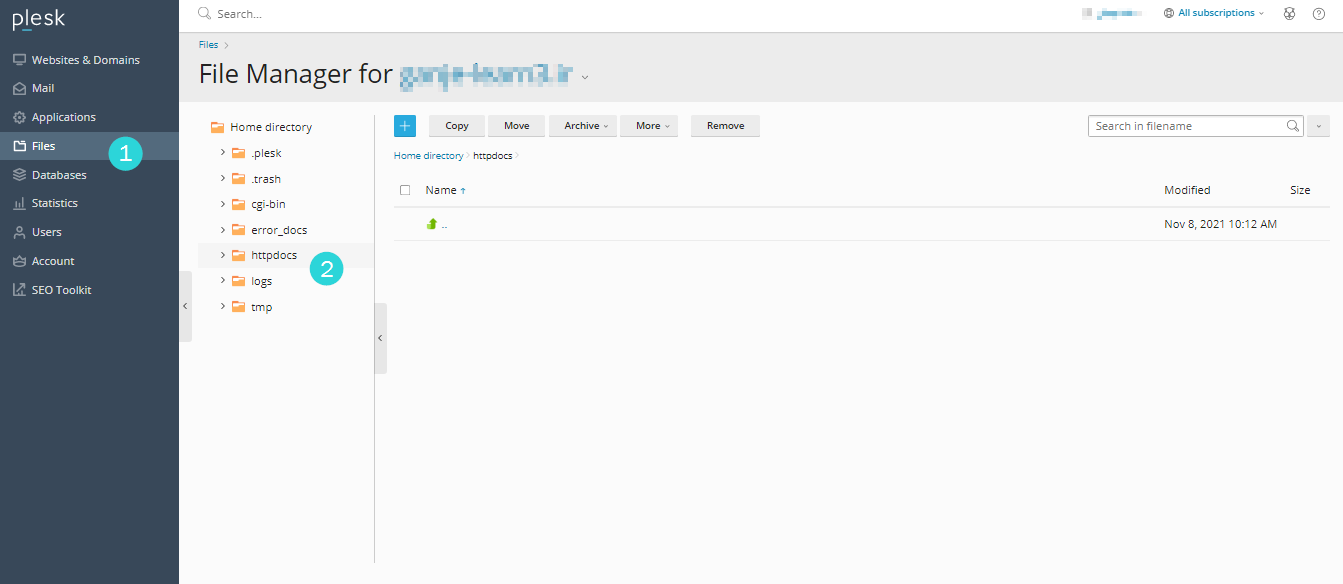
محتویات این پوشه را به منظور بارگذاری فایل آخرین نسخه وردپرس حذف کنید.
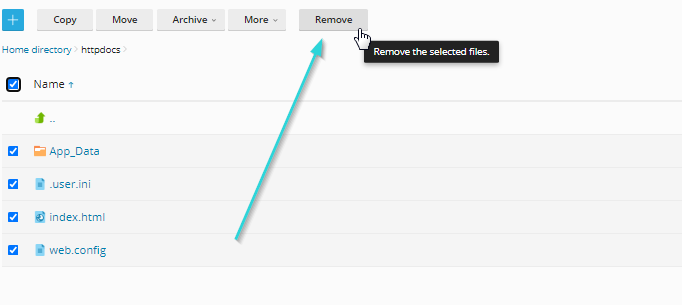
سپس با کلیک کردن روی گزینهای که در تصویر مشاهده میکنید، “Upload file” را انتخاب کنید. به همین سادگی میتوانید وردپرس بر روی هاست پلسک خود آپلود کنید.
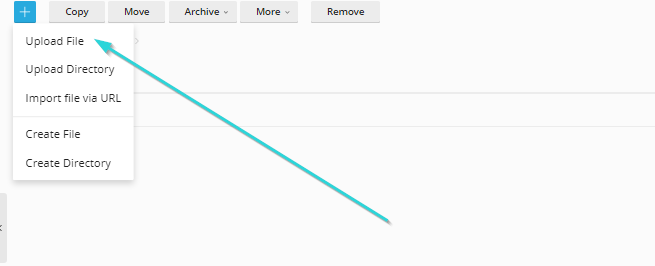
پس از آپلود کردن فایل برای اکسترکت کردن آن، کافیست روی آن کلیک کنید. در پنجره بازشده روی گزینه “Ok” کلیک کنید. با فعال کردن تیک گزینهای که در تصویر برای شما علامت زدیم، فایلهایی که از حالت فشرده خارج میشوند به جای فایل موجود جایگزین خواهند شد.
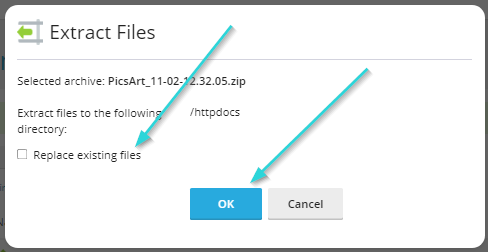
پس از این مراحل برای ساخت دیتابیس اقدام کنید.
ساخت دیتابیس در هاست پلسک (plesk)
برای ایجاد پایگاه داده جدید در هاست پلسک کافیست پس از ورود به هاست از منوی سمت راست گزینه “Database” را انتخاب کنید. سپس دامنه مورد نظر خود را انتخاب کنید و در صفحه جدید روی “Add database” کلیک کنید.
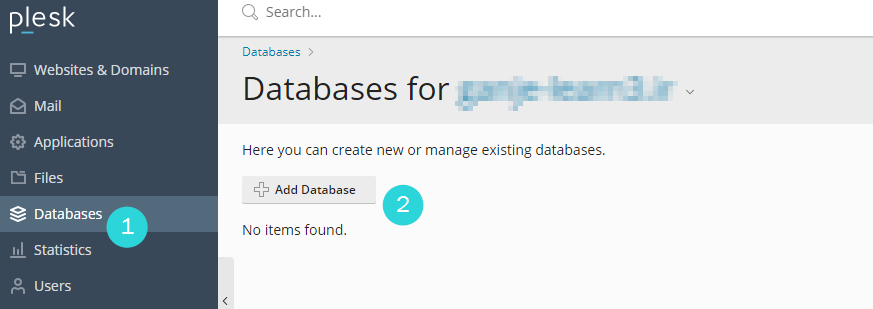
فیلدهای داده شده را با اطلاعات دلخواه پر کنید.
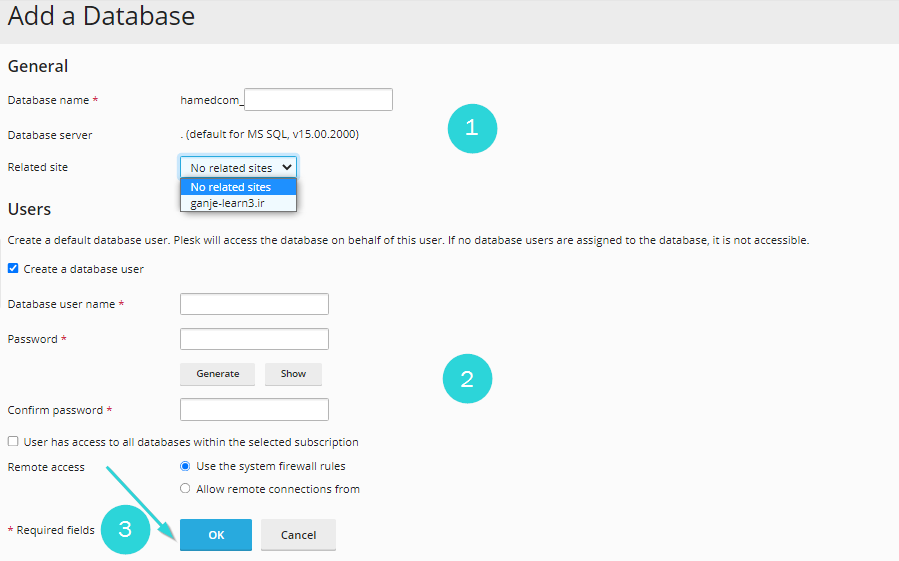
- در فیلد “Database name”: نامی که برای دیتابیس در نظر دارید بنویسید.
- گزینه “Database server”: به این گزینه کاری نداشته باشید.
- گزینه “Related site”: سایتی که میخواهید برای آن دیتابیس بسازید را انتخاب کنید.
در بخش “Users”:
- در فیلد “Database username”: نامی که برای یوزر خود در نظر گرفتهاید را تایپ کنید.
- در فیلدهای “Password” و “Confirm”: یک رمز عبور تعیین کنید. با کلیک کردن روی گزینه “Generate” میتوانید از پسوردهای پیشنهادی پلسک استفاده کنید.
- گزینه “Remote access”: تیک گزینه “Use ehe system firewall rules” را انتخاب کنید.
نام کاربری و رمز عبوری که برای دیتابیس جدید خود در نظر میگیرید را در جایی یادداشت کنید و یا به خاطر بسپارید. چراکه در ادامه مراحل نصب، به آنها نیاز خواهید داشت. در ادامه برای شما نوشتهایم که درهر فیلد باید چه اطلاعاتی را وارد کنید.
راه اندازی وردپرس روی پلسک در 5 دقیقه
اگر تمامی مراحل قبل را درست انجام داده باشید، حالا میتوانید با وارد کردن نام دامنه خود در مرورگر، صفحه نصب وردپرس را مشاهده کنید.
اطلاعات خواسته شده را در فیلدهای مربوطه وارد کنید. اطلاعاتی که در مرحله ساخت دیتابیس وارد کردید، در این مرحله برای شما کاربرد دارد. در فیلدهای میزبان پایگاه داده و پیشوند جدول تغییری به وجود نیاورید. در نهایت روی “فرستادن” کلیک کنید.
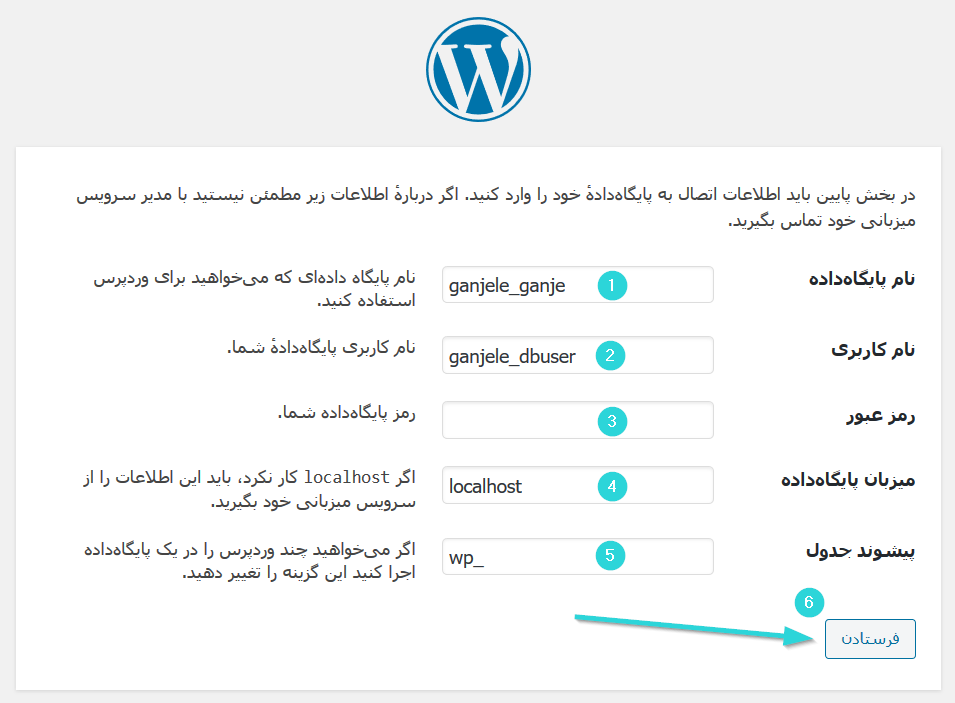
در صفحه جدید بر روی “راه اندازی نصب” کلیک کنید.
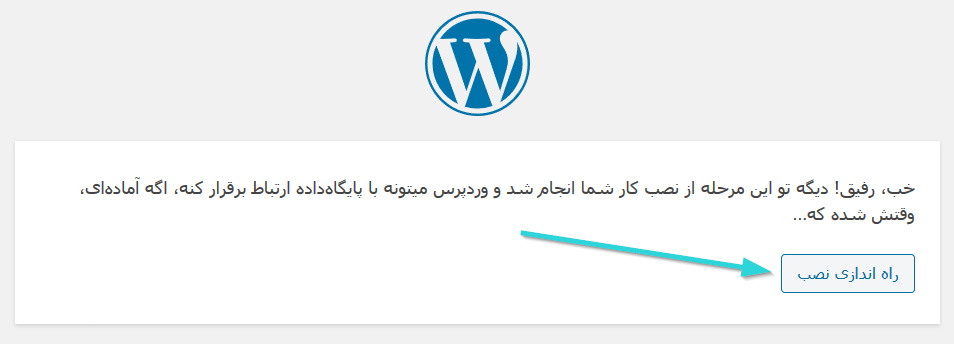
در صفحه جدید باید فیلدهای داده شده را با اطلاعات صحیح پر کنید.
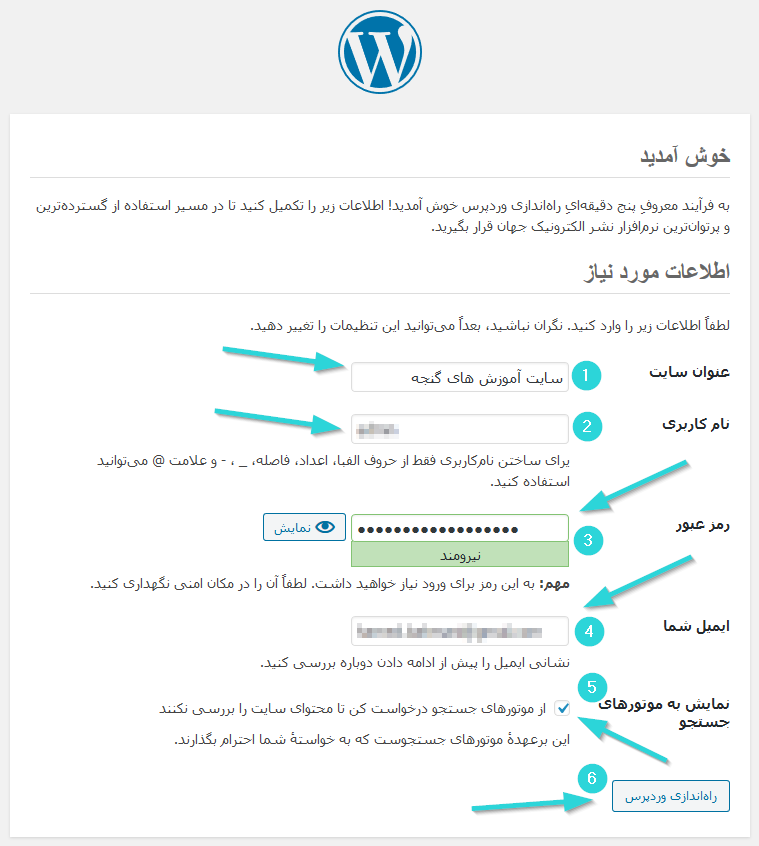
- عنوان سایت: در این فیلد نام سایت خود را به زبان فارسی بنویسید.
- نام کاربری و رمزعبور: در این دو فیلد باید اطلاعاتی را وارد کنید که برای ورود به وردپرس به آنها احتیاج خواهید داشت.
- ایمیل شما: ایمیل دلخواه خود را وارد کنید.
در نهایت تیک گزینه نمایش به موتورهای جستجو بزنید و بر روی راه اندازی وردپرس کلیک کنید. مراحل نصب وردپرس بر روی هاست پلسک در اینجا به پایان میرسد. از این پس میتوانید از سیستم مدیریت محتوای وردپرس در سایت خود استفاده کنید.
مقالاتی با موضوع نصب و راه اندازی وردپرس
از جمله مقالات مرتبط با موضوع این مطلب میتوان به موارد زیر اشاره کرد:
تیم تولید محتوای گنجه هاست همواره در تلاش است تا با تهیه بهترین مطالب آموزشی به سوالات شما کاربران پاسخ دهد.
شرکت میزبانی وب گنجه از برترین ارائه دهندگان خدمات هاستینگ روی کنترل پنلهای دایرکت ادمین و سی پنل در ایران است. سابقه ۱۰ ساله متخصصان گنجه هاست در فروش خدمات میزبانی وب پشتوانه اعتبار این شرکت میباشد. شما میتوانید برای مشاهده خدمات ارائه شده در گنجه هاست روی عبارت روی لینک کلیک کنید.
در این مقاله اطلاعات جامعی درباره کنترل پنل پلسک و مزایا و معایب آن به دست آوردید. علاوه بر این طریقه نصب و فعال سازی وردپرس روی پلسک (Plesk) را نیز آموختید. اگرچه کنترل پنلهای سیپنل و دایرکت ادمین برای کاربران شناخته شدهتر هستند، هرگز نباید از امکانات پلسک نیز چشم پوشی کرد. در نهایت این خود شما هستید که باید برای مدیریت سایت خود بستر مناسب را انتخاب کنید. ترجیح شما کدام یک از کنترلپنلهاست؟ پلسک، سیپنل یا دایرکت ادمین؟

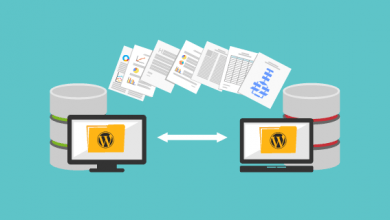


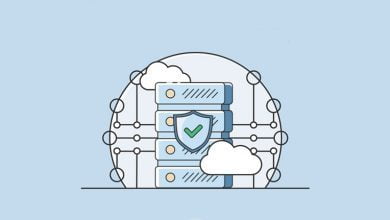

ممنون از مقاله خوبتون، طبق تجربه شخصی، توصیه میکنم همه تا جای ممکن از سی پنل استفاده کنن… من خودم مجبور شدم از پلسک استفاده کنم و کاملا گنگ بودن تو این کنترل پنل D: مقالتون خیلی بهم کمک کرد.
سلا طاها جان. ممنون بابت اینکه نظرت رو ثبت کردی. بله سی پنل تقریبا پرطرفدار ترین کنترل پنل هست. اما پلسک هم بسیار خوبه و اصلا ایرادی نداره.